答案是使用浏览器开发者工具、CSS验证器和代码审查法可高效定位CSS错误。首先通过开发者工具检查元素、样式优先级及计算样式,结合实时编辑与盒模型分析布局问题;再利用W3C验证器或Stylelint检测语法错误、无效属性与代码规范性;最后通过分块注释、排除法和优先级分析解决覆盖与继承问题,同时注意文件加载顺序与浏览器缓存影响。
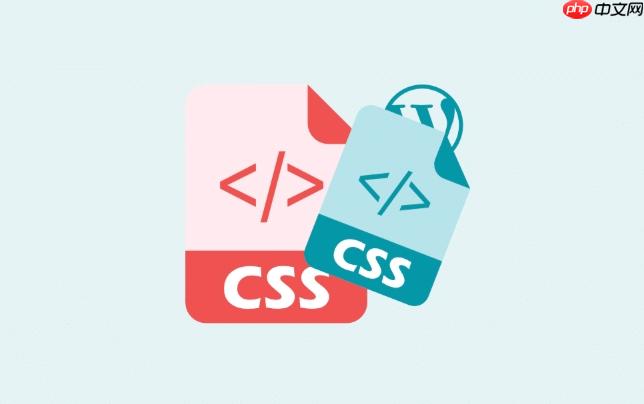
检查CSS错误主要通过浏览器开发者工具、在线验证器,以及系统性的代码审查和排除法来定位问题。很多时候,问题并不在于代码本身有多复杂,而是我们忽略了一些基础的层叠、优先级规则,或是简单的语法错误。高效的调试,往往从理解这些基本原理开始。
当你发现页面样式不对劲时,第一反应肯定不是去翻一遍所有的CSS文件,那太低效了。通常,我会直接打开浏览器开发者工具,因为它就是我们最直接、最强大的眼睛。
浏览器开发者工具 (Browser Developer Tools) 这几乎是我每天工作离不开的“伙伴”。
CSS验证器 (CSS Validators) 虽然浏览器开发者工具很强大,但对于一些潜在的语法错误或不规范写法,验证器能提供更全面的检查。
代码审查与排除法 (Code Review & Elimination) 有些问题,工具只能给出线索,最终还是要靠我们自己去分析。
!important
这问题我真是遇到过无数次了,尤其是在项目后期,CSS文件一大堆,改一个样式却死活不生效,那种抓狂的感觉,懂的都懂。这背后通常有几个常见的原因:
选择器优先级 (Specificity) 作祟: 这是最常见的“陷阱”。CSS规则的优先级决定了哪个样式最终会被应用。ID选择器 (
#id
.class
div
!important
立即学习“前端免费学习笔记(深入)”;
/* 优先级:低 */
p { color: red; }
/* 优先级:中 */
.my-text { color: blue; }
/* 优先级:高 */
#main-content p { color: green; }
/* 优先级:最高,但破坏性也最大 */
.another-text { color: purple !important; }如果你有一个
p
.my-text
id="main-content"
p
样式覆盖 (Overriding) 与加载顺序: 即使优先级相同,后加载的CSS规则也会覆盖先加载的。如果你在多个CSS文件中定义了同一个元素的相同属性,那么最后被浏览器解析的那个规则会生效。确保你的CSS文件加载顺序是逻辑清晰的。比如,基础样式表应该在主题样式表之前加载。
语法错误或拼写错误: 一个小小的拼写错误,比如
color
colr
选择器未匹配到目标元素: 你写的选择器可能根本没有选中你想要改变样式的元素。比如,你可能想选中一个
div
span
div.span
span
div
继承性问题: 不是所有的CSS属性都具有继承性。比如
color
font-size
border
margin
padding
浏览器缓存: 这真的是一个非常“阴险”的问题。有时候你明明改了代码,也保存了,但页面刷新后还是老样子。这很可能是浏览器缓存了旧的CSS文件。尝试硬刷新(Ctrl+Shift+R 或 Cmd+Shift+R),或者在开发者工具的网络面板中勾选“Disable cache”。
说实话,如果让我选一个CSS调试的“神器”,那绝对是浏览器开发者工具,没有之一。我平时大部分时间都花在这上面,它的强大之处在于能让你“看到”CSS是如何被解析和应用的。
“检查”开始你的旅程: 页面上任何一个你觉得样式不对劲的元素,右键点击它,选择“检查”(Inspect Element)。这会直接在开发者工具的“元素”(Elements)面板中定位到对应的HTML节点,同时在右侧的“样式”(Styles)面板中显示所有应用到这个元素上的CSS规则。
样式面板:你的实时实验室:
color: red;
color: blue;
:hover
:focus
:active
::before
::after
:hov
+
计算样式面板:看清最终真相:
布局面板:可视化盒模型与Flex/Grid:
margin
border
padding
content
网络面板:检查资源加载:
我以前刚开始写CSS的时候,觉得验证器这东西有点多余,不就是个检查语法嘛。但后来项目复杂了,团队协作多了,才发现它的价值远不止于此。
CSS验证器的必要性与价值:
colour
color
display: flexbox;
display: flex;
color: red; color: blue;
.my-class {}如何使用CSS验证器:
.stylelintrc.json
{
"extends": "stylelint-config-standard", // 继承一套标准规则
"rules": {
"indentation": [ // 检查缩进
2, // 2个空格
{
"severity": "warning" // 作为一个警告而不是错误
}
],
"color-no-invalid-hex": true, // 禁止使用无效的十六进制颜色
"declaration-block-no-duplicate-properties": true, // 禁止在声明块中出现重复的属性
"selector-max-id": 1, // 限制ID选择器数量,鼓励使用类选择器
"property-no-unknown": true // 禁止使用未知的属性
}
}CSS验证器的局限性:
caniuse.com
以上就是怎么检查CSS错误_CSS代码验证与错误调试方法教程的详细内容,更多请关注php中文网其它相关文章!

每个人都需要一台速度更快、更稳定的 PC。随着时间的推移,垃圾文件、旧注册表数据和不必要的后台进程会占用资源并降低性能。幸运的是,许多工具可以让 Windows 保持平稳运行。

Copyright 2014-2025 //m.sbmmt.com/ All Rights Reserved | php.cn | 湘ICP备2023035733号